前言
嗨,大家好,我是希留,一个被迫致力于全栈开发的老菜鸟。
一般而言,一个项目部署的由:拉取代码->构建->测试->打包->部署等过程组成,如果我们经常需要部署项目,特别是在 微服务 时代,服务特别多的情况下,不停的测试打包部署,那估计得有个人一整天专门做这事了,而这事又是繁琐的重复无意义的,所以就需要一套能够 持续集成 、持续交付、持续部署的自动化构建流程。
Jenkins 是开源CI&CD软件领导者,提供超过1000个插件来支持构建、部署、自动化,满足任何项目的需要。我们可以用Jenkins来构建和部署我们的项目,比如说从我们的代码仓库获取代码,然后将我们的代码打包成可执行的文件,之后通过远程的 ssh 工具执行脚本来运行我们的项目。
一、准备工作
真正的生产环境上,可能是有多台服务器,但是我是用来练手,手头没有多余的服务器,只有一台。所以我就将 Jenkins 和我的 Spring Boot 项目都部署到一台服务器上。
由于本次是使用 Docker 安装Jenkins,所以需要服务器上提前安装好 JDK , Maven ,Doker三个必备的环境配置。这里就不过多赘述这三个环境的安装了,可以自行查询资料安装。
- 检查 JDK 环境
java -version

- 检查 Maven 环境
mvn -v

- 检查 Docker 环境
docker version
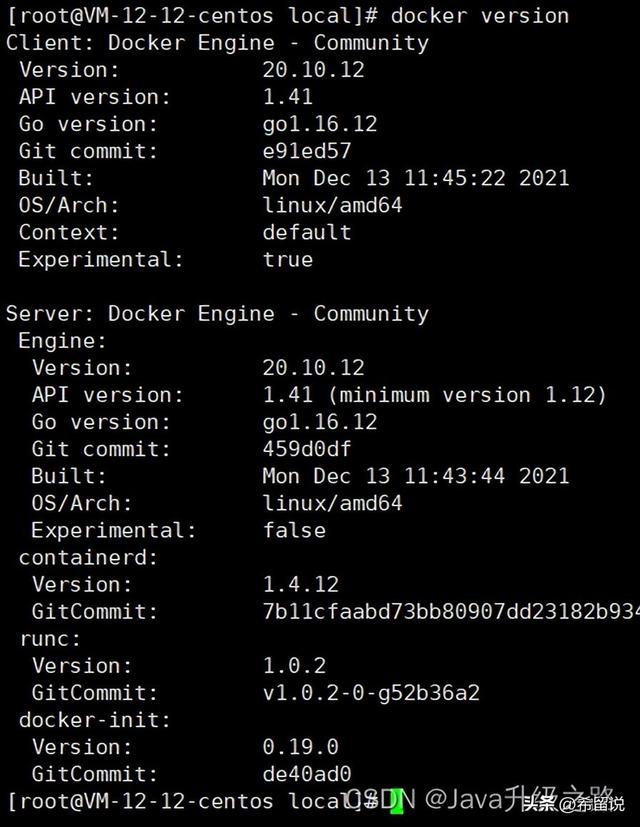
二、Jenkins的安装及配置
1. Docker环境下的安装
- (1)下载Jenkins的Docker镜像:
docker pull jenkins/jenkins:lts

- (2)在Docker容器中运行Jenkins:
docker run -p 9080:8080 --name xiliu-jenkins
-u root
-v /mydata/jenkins_home:/var/jenkins_home
-v /usr/local/jdk1.8.0_321:/usr/local/jdk1.8
-v /usr/local/ apache -maven-3.8.6:/usr/local/apache-maven-3.8.6
-v $(which docker):/usr/bin/docker
-v /var/run/docker.sock:/var/run/docker.sock
-d jenkins/jenkins:lts
- 参数说明
|
参数 |
说明 |
|
-p 9080:8080 |
端口映射 (将容器的8080端口【后面的8080】映射到服务器的9080端口【前面的9080】, 云服务器 需要开通9080端口供外网访问) |
|
–name |
容器名字 |
|
-u root |
用户名 |
|
-v /mydata/ jenkins _home:/var/jenkins_home |
将配置文件夹挂在到主机(:前面的是主机目录,后面的是容器目录) |
|
-v /usr/local/ jdk 1.8.0_321:/usr/local/jdk1.8 |
是把 linux 下的jdk和容器内的关联(配置Jenkins时使用,:前面的是主机目录,后面的是容器目录) |
|
-v /usr/local/apache- maven -3.8.6:/usr/local/apache-maven-3.8.6 |
是把linux下的maven和容器内的关联(配置Jenkins时使用,:前面的是主机目录,后面的是容器目录) |
|
-v $(which docker):/usr/bin/docker |
是可以在Jenkins容器里使用我们Linux下的docker |
|
-v /var/run/docker.sock:/var/run/docker.sock |
是可以在Jenkins容器里使用我们Linux下的docker |
|
-d jenkins/jenkins:lts |
后台启动 Jenkins镜像(最新版) |

2. Jenkins的配置
- (1)运行成功后访问该地址登录Jenkins,第一次登录需要输入管理员密码:http://你的ip:8080/
- (2)使用管理员密码进行登录,可以使用以下命令从容器启动日志中获取管理密码:
docker logs xiliu-jenkins
- 从日志中获取管理员密码:
- (3)输入管理员密码后,就进入安装界面,选择安装插件方式,这里我们直接安装推荐的插件:
- (4)进入插件安装界面,联网等待插件安装:
- (5)安装完成后,创建管理员账号:
- (6)进行实例配置
- (7)点击保存并完成,Jenkins就安装已完成
- (8)进入Jenkins,点击系统管理->插件管理,进行一些自定义的插件安装:修改插件的站点,把原站点: 改为:,可以更快的下载插件。
确保以下插件被正确安装,未安装的在可选插件中搜索安装即可: (1)根据角色管理权限的插件:Role-based Authorization Strategy (2)把 Jenkins 打包好的 jar 上传到应用服务器上:Publish Over SSH
安装完成后需要重启一下jenkins,在连接后面加restart就可以重启jenkins了,或者使用命令:docker restart 容器名字
- (9)配置jdk和maven,通过系统管理->全局工具配置来进行全局工具的配置,路径都是jenkins里面的路径
- (9)在系统管理->系统配置中,往下拉找到 Publish Over SSH ,配置好要连接的应用服务器(在后面的操作中需要使用jenkins远程ssh连接到应用服务器,进行构建后的应用部署运行。用户名密码会导致 jar 包上传失败,要在应用服务器上生成 ssh 密钥对。不会生成服务器SSH密钥的可以自行查询资料生成一下。)这样Jenkins使用ssh就可以执行远程的linux脚本了:
- (10)进入系统管理->凭据中,添加Gitee登录账号凭据。接下来配置 Gitee 的凭证,要根据这些凭证,才能从 Gitee 上拉取代码下来:所有配置工作都做完了,接下来我们就可以开始构建一个项目了。
三、打包部署SpringBoot应用
因为我的源码是在Gitee上,所以这里以Gitee示例:
2.1 在Jenkins中创建执行任务
- (1)首先我们需要新建一个任务:
- (2)设置任务名称后选择构建一个自由风格的软件项目:
2.2 添加git凭据
添加Gitee登录账号凭据。接下来配置 Gitee 的凭证,要根据这些凭证,才能从 Gitee 上拉取代码下来。(如果前面添加了凭证,这里直接选择就行)
- (3)填写完成后选择该凭据,就可以正常连接git仓库了;
2.3 添加maven构建
- 选择我们的maven版本,然后设置maven命令和指定pom文件位置:
2.4 增加构建后操作步骤
因为前面运行jenkins的时候已经做了目录的映射,所以jenkins打完包后其实是会把包同步到服务映射的目录里的。所以这里不需要上传jar包,直接执行xshell命令,进入jar包的目录,执行jar包即可。
- shell 脚本:
#第一步是进入到服务器中生成好的jar包的目录下
cd /mydata/jenkins_home/workspace/xiliu-admin/xiliu-ucenter/target/
#第二步是根据jar包的名字获取运行的pid,并且将该进程杀死
ps -ef | grep xiliu-ucenter-0.0.1-SNAPSHOT.jar | grep -v grep | awk '{printf $2}' | xargs kill -9
#执行 前加载一下环境变量,否则不会执行java -jar 命令
source /etc/profile
#最后一步就是将这个jar后台启动了,并且将日志输出到warpper.log中。
nohup java -jar xiliu-ucenter-0.0.1-SNAPSHOT.jar >warpper.log &2>1 &
#睡眠1秒
sleep 1
#输出内容,可不加
echo "启动完成"
2.5 立即构建
配置完成后,点击立即构建,可以看到控制台输出成功。
2.6 测试
访问项目地址,能够正常访问。大功告成
总结
以上就是本文的全部内容了,感谢大家的阅读。
如果觉得文章对你有帮助,还不忘帮忙点赞、收藏、关注、评论哟,您的支持就是我创作最大的动力!


